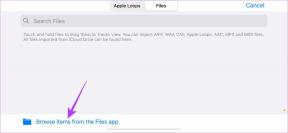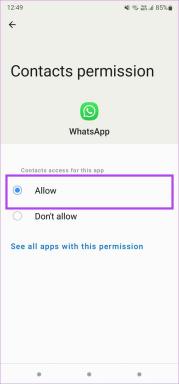Ištaisykite 1105 klaidą „Windows 10“.
Įvairios / / July 28, 2022

„Discord“ yra viena geriausių balso pokalbių, pranešimų ir žaidimų programų, kuria naudojasi milijonai vartotojų. Tačiau, kaip ir visose programose, „Discord“ taip pat turi tam tikrų klaidų ir problemų. Klaida 1105 „Discord“ atsiranda, kai bandote atidaryti „Discord“ žiniatinklio programą arba darbalaukio programą. Jei ieškote priežasčių, dėl kurių „Discord“ yra klaidos kodas 1105, ir norite pašalinti tą patį, šis vadovas jums labai padės.

Turinys
- Kaip ištaisyti 1105 klaidą „Windows 10“.
- 1 būdas: pagrindiniai trikčių šalinimo metodai
- 2 būdas: atnaujinkite „Discord“.
- 3 būdas: išvalykite „Discord“ talpyklą
- 4 būdas: pataisykite sugadintus failus
- 5 būdas: paleiskite kenkėjiškų programų nuskaitymą
- 6 būdas: išjunkite tarpinį serverį
- 7 būdas: naudokite Google DNS
- 8 būdas: iš naujo nustatykite balso nustatymus
- 9 būdas: iš naujo įdiekite „Discord“.
- 10 būdas: naudokite VPN tinklą
- 11 būdas: susisiekite su „Discord“ palaikymo komanda
Kaip ištaisyti 1105 klaidą „Windows 10“.
Štai kelios dažniausios priežastys, dėl kurių „Windows 10“ kompiuteryje pasirodo „Discord“ klaidos kodas 1105.
- Nestabilus interneto ryšys
- „Discord“ serveris neprisijungęs arba neveikia
- Discord nesuteikiamos tinkamos administratoriaus teisės
- Pasenusios Discord, tvarkyklės ir operacinė sistema
- Kitos programos ir programos trukdo programai
- Vienas ar daugiau sugadintų failų kompiuteryje
- Tarpinio serverio ryšys nesuderinamas
- Neteisingai sukonfigūruoti „Discord“ diegimo failai
Pagrindinės šios problemos priežastys yra įvairios priežastys, kodėl „Discord“ galite susidurti su klaida 1105. Prieš pradėdami taikyti išplėstinius trikčių šalinimo metodus, galite atlikti keletą paprastų įsilaužimų, kurie padės išspręsti aptartą problemą vienu paspaudimu.
- Jei naudojate „Discord“ viso ekrano režimu, sumažinkite jį iki minimumo ir naudokite lango režimu. Tai padės išvengti lėtos programos eigos.
- Atnaujinkite „Discord“ programą paspausdami Ctrl + Rraktai iš viso.
- Vieną kartą išeikite iš „Discord“ programos ir paleiskite programą iš naujo. Dešiniuoju pelės mygtuku spustelėkite Nesantaika piktogramą sistemos dėkle ir pasirinkite Išeik Discord.
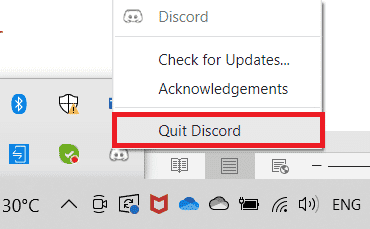
1 būdas: pagrindiniai trikčių šalinimo metodai
Štai keli pagrindiniai trikčių šalinimo būdai.
1A. Užtikrinkite tinkamą tinklo ryšį
Nestabilus interneto ryšys sukelia klaidą 1105 Discord, taip pat jei tarp jų yra kokių nors kliūčių maršruto parinktuvą ir kompiuterį, jie gali trukdyti belaidžio ryšio signalui ir sukelti nutrūkstamą ryšį problemų. Galite paleisti a SpeedTest žinoti optimalų tinklo greičio lygį, reikalingą tinkamam ryšiui užtikrinti.
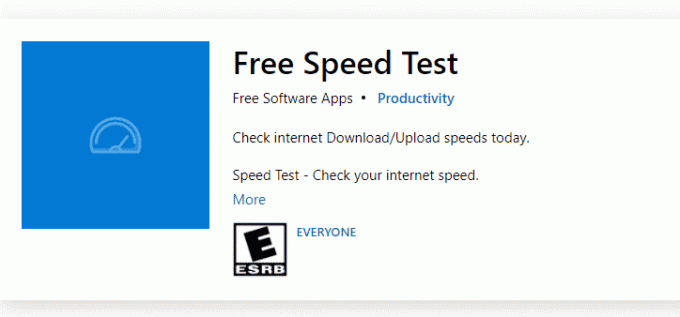
Įsitikinkite, kad jūsų įrenginys atitinka toliau nurodytus kriterijus.
- Raskite savo tinklo signalo stiprumą ir, jei jis labai žemas, pašalinkite visas kliūtis tarp kelių.
- Venkite per daug įrenginių, prijungtų prie to paties tinklo.
- Visada pirkite modemą / maršruto parinktuvą, patvirtintą interneto paslaugų teikėjo (IPT), ir jie neturi konfliktų.
- Nenaudokite seni, nutrūkę arba pažeisti kabeliai. Jei reikia, pakeiskite laidus.
- Įsitikinkite, kad laidai nuo modemo iki maršruto parinktuvo ir modemo prie sienos yra stabilūs ir netrukdo.
Jei kyla problemų dėl interneto ryšio, peržiūrėkite mūsų vadovą Kaip pašalinti tinklo ryšio problemas sistemoje „Windows 10“. pašalinti tą patį gedimą.
1B. Patikrinkite nesantaikos būseną
Prieš tikrindami ar keisdami kitus „Windows 10“ kompiuterio nustatymus, galite patikrinti „Discord“ serverio būseną ir patikrinti, ar jie veikia, ar ne. Jei turite „Twitter“ paskyrą, galite patikrinti jos būseną sekdami @nesantaika kad gautumėte kokių nors atnaujinimų.
1. Aplankykite pareigūną Nesutarimų būsenos puslapis.
2. Dabar jūs turite užtikrinti Visos sistemos veikia pranešimą pagrindiniame lange. Tai patvirtins, kad „Discord“ nevykdo serverio priežiūros veiklos. Jei matote kitus pranešimus, turite palaukti, kol jie bus išspręsti.
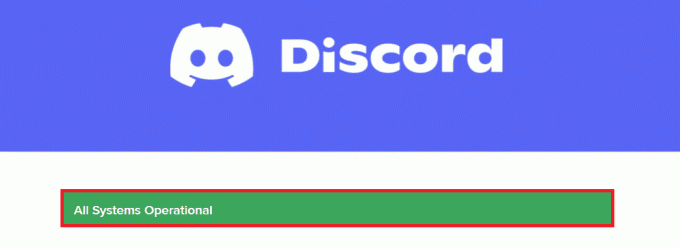
1C. Paleiskite tinklo trikčių šalinimo įrankį
Jei vis dar turite tinklo problemų su programa, galite improvizuoti ryšį naudodami tinklo trikčių šalinimo įrankį. Tai pašalins klaidą 1105 Discord. Tai sistemingas procesas ir jei nežinote, kaip paleisti tinklo trikčių šalinimo įrankį, atlikite veiksmus, kaip nurodyta mūsų vadove. Kaip pašalinti tinklo ryšio problemas sistemoje „Windows 10“. ir atlikite veiksmus, kaip nurodyta.

Trikčių šalinimo rezultatai padės atlikti veiksmus, kad išspręstumėte visas diagnozuotas problemas. Baigę patikrinkite, ar išsprendėte problemą, ar ne.
Taip pat skaitykite:Ištaisykite tinklo klaidą 0x00028001 sistemoje „Windows 10“.
1D. Pakeiskite suderinamumo nustatymus
Šis metodas yra pats trivialiausias pataisymas, padedantis išspręsti „Discord“ klaidą 1105. Norėdami įsitikinti, kad „Discord“ veikia su administratoriaus teisėmis, vadovaukitės toliau pateiktomis instrukcijomis.
I veiksmas: paleiskite programą suderinamumo režimu
1. Eikite į Nesantaika failo vieta Failų naršyklė.
2. Tada dešiniuoju pelės mygtuku spustelėkite Discord programa ir tada pasirinkite Savybės, kaip pavaizduota žemiau.

3. Dabar pereikite prie Suderinamumas skirtuką.
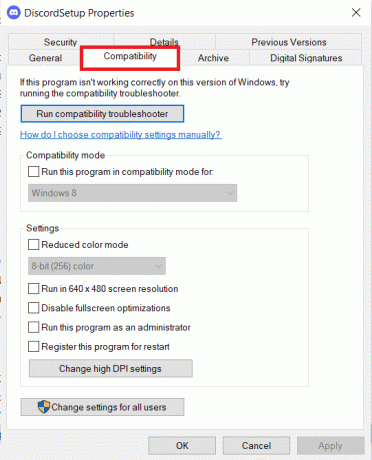
4. Patikrink Paleiskite šią programą suderinamumo režimu dėžė.

5. Tada pasirinkite bet kurį ankstesnį Windows versija kuri yra suderinama su „Discord“.
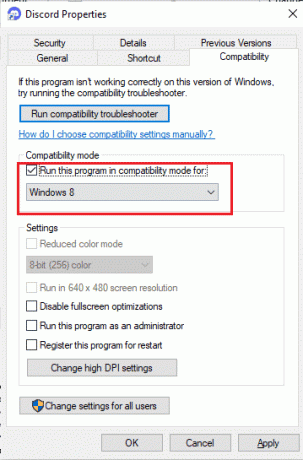
6. Spustelėkite Taikyti ir Gerai kad išsaugotumėte šiuos pakeitimus.
Galite išbandyti įvairias „Windows“ versijas ir patikrinti, ar „Discord“ klaidos kodas 1105 kartojasi, ar ne. Jei tai neišsprendžia problemos, pabandykite paleisti suderinamumo trikčių šalinimo įrankį, kaip nurodyta toliau.
II veiksmas: paleiskite suderinamumo trikčių šalinimo įrankį
1. Pakartokite 1-3 žingsniai kaip nurodyta aukščiau esančiame veiksme, ir spustelėkite Paleiskite suderinamumo trikčių šalinimo įrankį mygtuką, kaip pavaizduota.
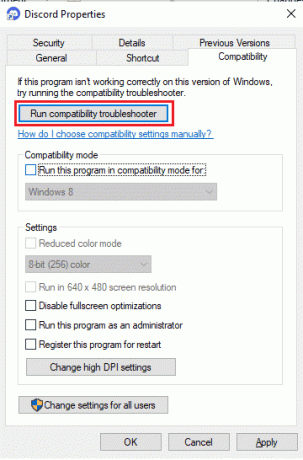
2. Spustelėkite Išbandykite rekomenduojamus nustatymus arba Trikčių šalinimo programa kad paleistumėte trikčių šalinimo įrankį.
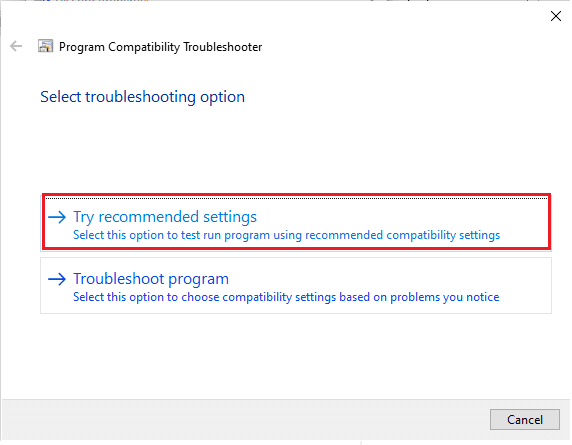
3. Spustelėkite Išbandykite programą… mygtuką ir patikrinkite, ar problema išspręsta, ar ne.
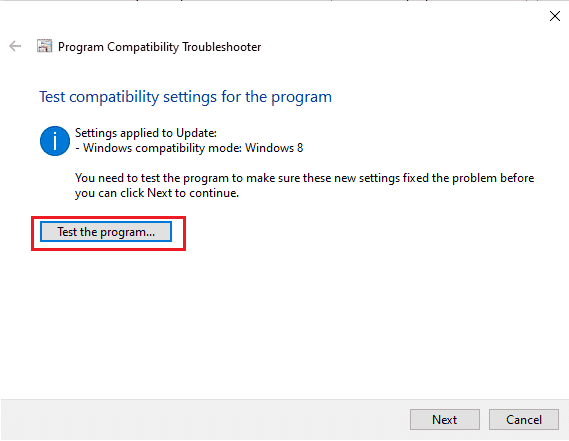
4. Tada spustelėkite Kitas tęsti.
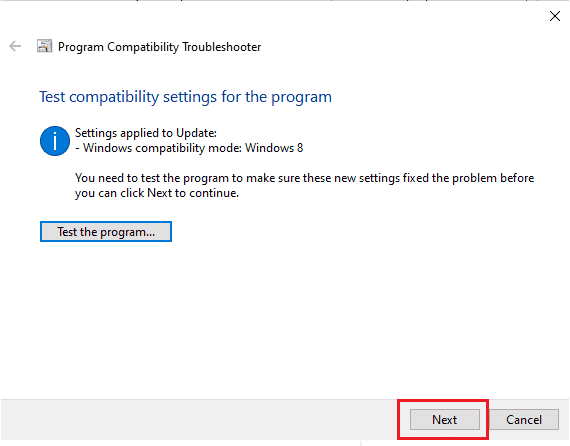
5A. Jei šis nustatymas išsprendžia problemą, pasirinkite Taip, išsaugokite šiuos šios programos nustatymus.
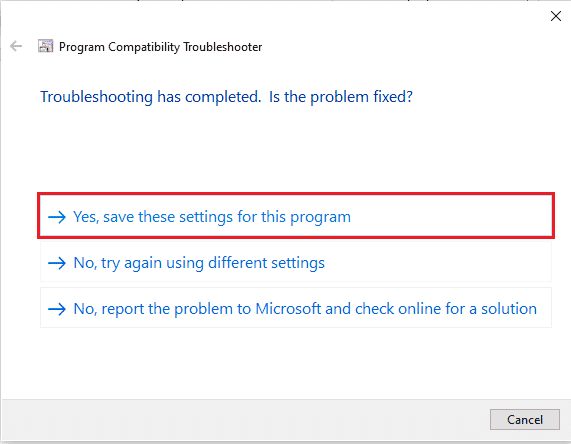
5B. Arba, jei problema išlieka, atlikite toliau nurodytus veiksmus, kad išspręstumėte tą patį.
Taip pat skaitykite:Kaip ekrane bendrinti „Netflix“ naudojant „Discord“.
1E. Uždarykite kitas programas
Jei fone paleisite bet kurį kitą išplėstinį žaidimą, be „Discord“, bus pateikta klaida 1105 „Discord“. Kelios foninės programos sunaudoja daug procesoriaus išteklių, o jei norite tai išspręsti, turite uždaryti visas kitas fono programas ir programas, kaip nurodyta mūsų vadove. Kaip užbaigti užduotį „Windows 10“..

1F. Atnaujinkite „Windows“.
Be to, jei jūsų kompiuteryje yra klaidų, jas galima ištaisyti tik po a Windows "naujinimo. „Microsoft“ išleidžia reguliarius naujinimus, kad ištaisytų visas šias klaidas, taip rūšiuodama „Discord“ klaidą 1105. Taigi įsitikinkite, kad atnaujinote „Windows“ operacinę sistemą ir jei naujinimai laukiami, naudokite mūsų vadovą Kaip atsisiųsti ir įdiegti naujausią Windows 10 naujinimą

Atnaujinę „Windows“ operacinę sistemą patikrinkite, ar galite ištaisyti aptartą klaidos kodą.
1G. Atnaujinkite GPU tvarkyklę
Jei paleidžiant žaidimą sistemoje „Discord“ kyla konfliktų, įsitikinkite, kad naudojate atnaujintą versija įrenginių tvarkykles, nes jos yra ryšys tarp jūsų aparatinės įrangos ir operacinės sistemos PC. Daugelis vartotojų teigė, kad atnaujinant tvarkykles buvo ištaisyta klaida 1105 Discord. Perskaitykite ir įgyvendinkite mūsų vadove nurodytus veiksmus 4 būdai, kaip atnaujinti grafikos tvarkykles sistemoje „Windows 10“. tai padaryti.

1H. Iš naujo įdiekite GPU tvarkyklę
Jei atnaujinę GPU tvarkykles vis tiek susiduriate su „Discord“ klaida 1105, iš naujo įdiekite įrenginių tvarkykles, kad išspręstumėte nesuderinamumo problemas. Galite lengvai iš naujo įdiegti grafines tvarkykles, kaip nurodyta mūsų vadove Kaip pašalinti ir iš naujo įdiegti tvarkykles sistemoje „Windows 10“.

Taip pat skaitykite:Pataisykite raudoną tašką „Discord“ piktogramoje sistemoje „Windows 10“.
1I. Laikinai išjungti antivirusinę programą (jei taikoma)
Jūsų antivirusinė programa gali per klaidą užkirsti kelią bet kokioms atnaujintoms „Windows“ programų, pvz., „Discord“, funkcijoms. Kai kurie „Windows“ vartotojai nustato daugybę suderinamumo problemų, kurias sunku toleruoti ir ištaisyti. Rekomenduojame laikinai išjungti bet kokią integruotą arba trečiosios šalies antivirusinę programinę įrangą, kad išspręstumėte 1105 Discord klaidą. Perskaitykite mūsų vadovą Kaip laikinai išjungti antivirusinę programą „Windows 10“. ir vykdykite instrukcijas, kad laikinai išjungtumėte antivirusinę programą kompiuteryje.
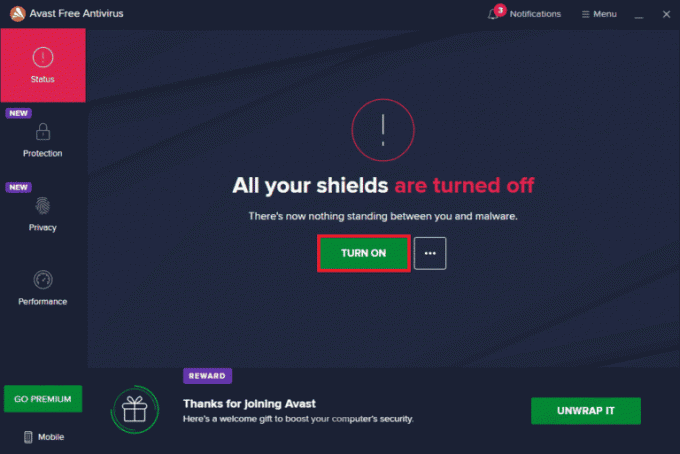
1J. Išjungti „Windows Defender“ užkardą (nerekomenduojama)
Kartais dėl tam tikrų saugumo priežasčių jūsų kompiuteryje esanti „Windows Defender“ ugniasienė gali neleisti pasiekti „Discord“. Jei šią funkciją užblokavo „Windows Defender“ užkarda, turite ją įjungti arba laikinai išjungti ugniasienės apsaugą savo kompiuteryje. Jei nežinote, kaip išjungti „Windows Defender“ ugniasienę, skaitykite mūsų vadovą Kaip išjungti „Windows 10“ užkardą padės tai padaryti. Taip pat galite įtraukti „Discord“ į baltąjį sąrašą vadovaudamiesi mūsų vadovu Leisti arba blokuoti programas per „Windows“ užkardą

1 tūkst. Iš naujo nustatykite tinklo nustatymus
Nepaisant to, kad atnaujinote grafikos tvarkykles ir išjungėte saugos rinkinius, pabandykite iš naujo nustatyti tinklo nustatymus, jei nė vienas iš būdų nepadėjo ištaisyti klaidos 1105 Discord. Norėdami tai padaryti, vadovaukitės mūsų vadovu Kaip iš naujo nustatyti tinklo nustatymus „Windows 10“.
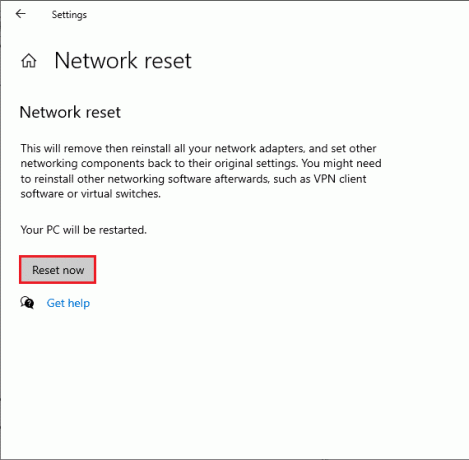
2 būdas: atnaujinkite „Discord“.
Keli vartotojai pranešė, kad „Discord“ klaidą 1105 galima išspręsti atnaujinus pasenusią „Discord“ programą. Norėdami atnaujinti „Discord“, uždarykite visus su „Discord“ susijusius procesus kompiuteryje, atnaujinkite programą ir vėliau paleiskite iš naujo.
1. Paspauskite „Windows“ raktas, tipas %LocalAppData% ir spustelėkite Atviras.
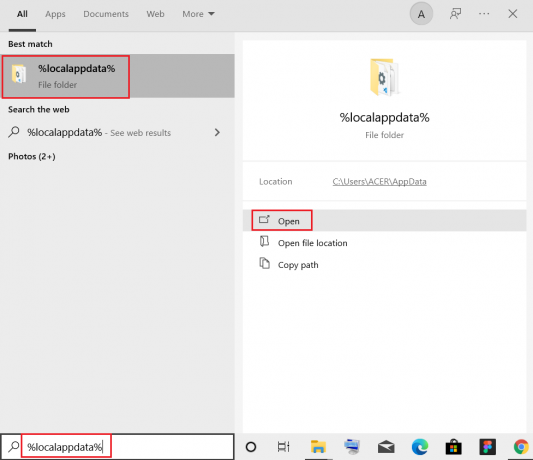
2. Dabar dukart spustelėkite Nesantaika aplanką, kad jį atidarytumėte.
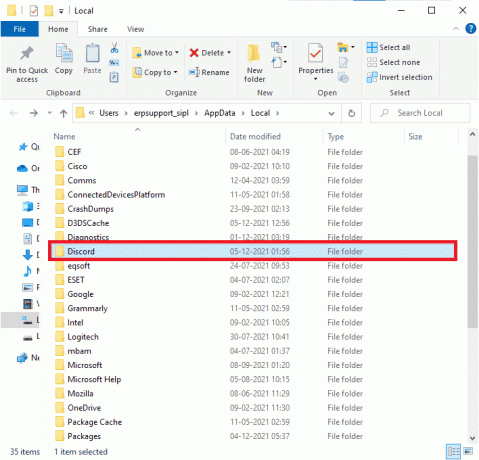
3. Dabar dukart spustelėkite, kad paleistumėte Atnaujinti paraišką ir palaukite, kol procesas bus baigtas.
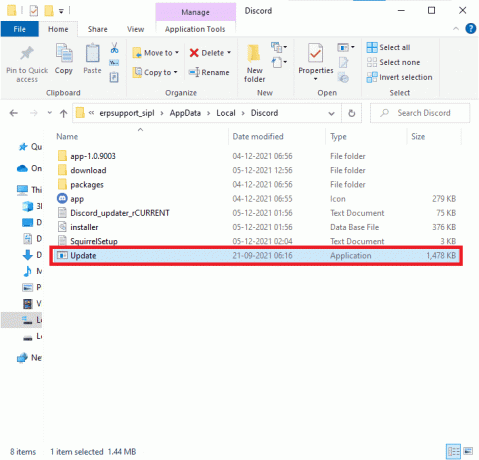
4. Galiausiai paleiskite iš naujo Nesantaika programėlė.
Taip pat skaitykite:Pataisykite Discord Screen Share Neveikiantį garsą
3 būdas: išvalykite „Discord“ talpyklą
Laikinųjų failų valymas Discord padės lengvai išspręsti klaidą 1105 Discord. Atlikite toliau nurodytus veiksmus, kad išvalytumėte „Discord“ talpyklą.
1. Išeikite iš Discord programa.
2. Paspauskite „Windows“ klavišas, tipas %programos duomenys% ir spustelėkite Atviras.

3. Dabar dešiniuoju pelės mygtuku spustelėkite Nesantaika aplanką ir pasirinkite Ištrinti galimybė juos pašalinti.
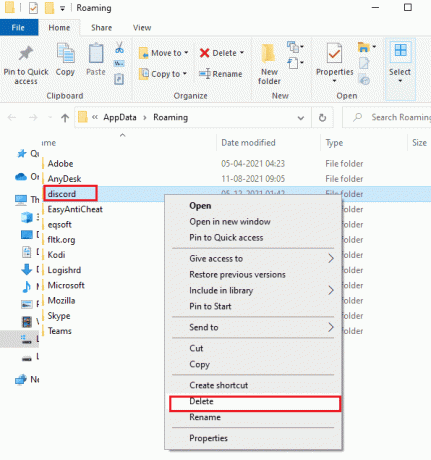
4. Dar kartą paspauskite „Windows“ klavišas ir tipas %LocalAppData%.
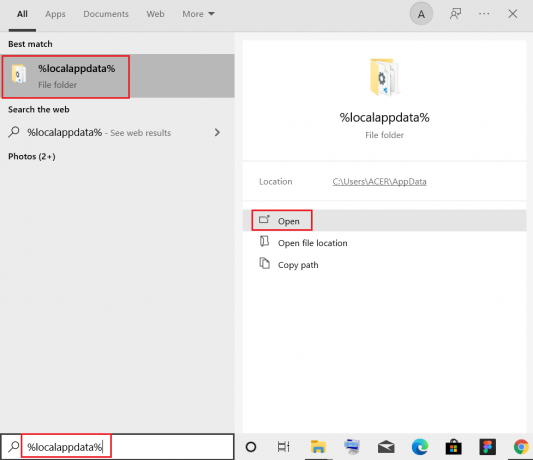
5. Surask Discord aplankas ir Ištrinti taip, kaip darėte anksčiau.
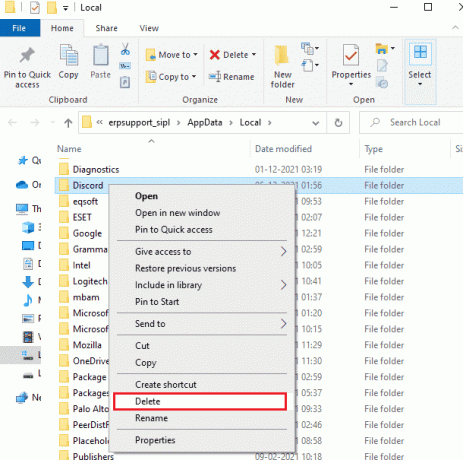
6. Pagaliau, perkrautiPC.
Dabar sėkmingai ištrynėte sugadintus „Discord“ konfigūracijos failus iš savo kompiuterio. Tada patikrinkite, ar ištaisėte šį „Discord“ klaidos kodą.
4 būdas: pataisykite sugadintus failus
Jei visai neseniai susiduriate su „Discord“ klaida 1105, yra tikimybė, kad jūsų kompiuterio failai buvo sugadinti arba pažeisti. Laimei, jūsų „Windows 10“ kompiuteryje yra įmontuotų taisymo įrankių, pvz SFC (sistemos failų tikrintuvas) ir DISM (diegimo vaizdo aptarnavimas ir valdymas) tai padės ištaisyti visus sugadintus failus. Perskaitykite mūsų vadovą Kaip taisyti sistemos failus „Windows 10“. ir atlikite veiksmus, kaip nurodyta, kad pataisytumėte visus sugadintus failus.
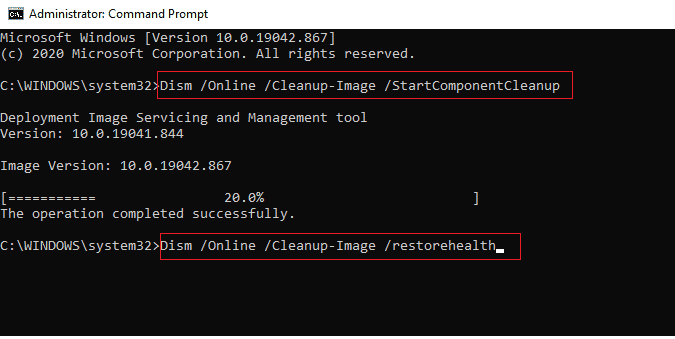
Taip pat skaitykite:Kaip pacituoti ką nors „Discord“.
5 būdas: paleiskite kenkėjiškų programų nuskaitymą
Jei viruso ataka yra labai sunki, negalite nuolat prisijungti prie jokio tinklo, todėl atsiranda klaida 1105 Discord. Norėdami išspręsti problemą, turite visiškai pašalinti virusą ar kenkėjišką programinę įrangą iš savo „Windows 10“ kompiuterio. Patariame nuskaityti kompiuterį, kaip nurodyta mūsų vadove Kaip savo kompiuteryje paleisti virusų nuskaitymą?
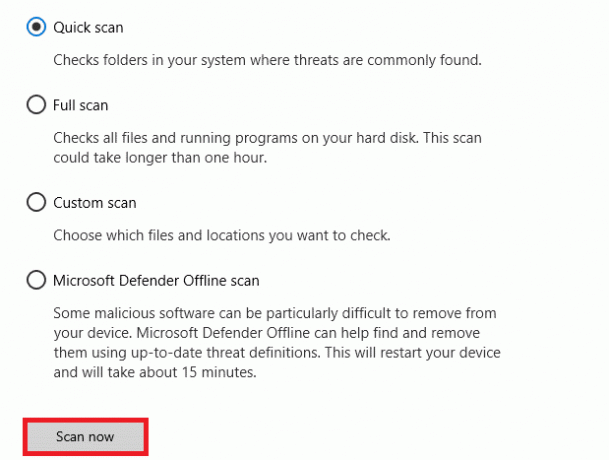
Be to, jei norite pašalinti kenkėjiškas programas iš savo kompiuterio, peržiūrėkite mūsų vadovą Kaip pašalinti kenkėjiškas programas iš kompiuterio sistemoje „Windows 10“.. Pašalinę visus virusus iš kompiuterio, prisijunkite prie „Discord“ ir patikrinkite, ar dar kartą nesusidursite su aptartu „Discord“ klaidos kodu.
6 būdas: išjunkite tarpinį serverį
Kartais netinkamai nustatę tinklo konfigūraciją „Windows 10“ kompiuteryje susidursite su klaida 1105 „Discord“. Jei kompiuteryje įdiegėte kokią nors VPN paslaugą arba naudojate tarpinius serverius, perskaitykite mūsų vadovą Kaip išjungti VPN ir tarpinį serverį sistemoje „Windows 10“. ir atlikite veiksmus, kaip nurodyta straipsnyje.

Išjungę VPN klientą ir tarpinius serverius patikrinkite, ar ištaisėte aptartą klaidos kodą. Vis dėlto, jei susiduriate su ta pačia problema, pabandykite prisijungti prie a mobilusis viešosios interneto prieigos taškas.
Taip pat skaitykite:Kaip ištaisyti Nesantaika užšąla
7 būdas: naudokite Google DNS
Domenų vardų sistema (DNS) padeda jūsų kompiuteriui užmegzti tinklo ryšį tarp kliento ir serverio pusių. Daugelis techninių ekspertų teigė, kad „Google“ DNS adresų naudojimas padėjo jiems ištaisyti „Discord“ klaidos kodą 1105. Norėdami tai padaryti, vadovaukitės mūsų vadovu Kaip pakeisti DNS nustatymus „Windows 10“..
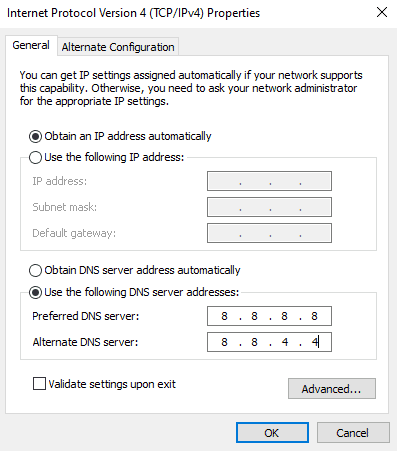
8 būdas: iš naujo nustatykite balso nustatymus
Kai kurie vartotojai pasiūlė, kad balso nustatymų atkūrimas „Discord“ padėjo jiems išspręsti „Discord“ klaidos kodą 1105. Nors tai gali skambėti keistai, verta pabandyti. Atlikite toliau nurodytus veiksmus, kad įgyvendintumėte tą patį.
1. Paleisti Nesantaika ir atidaryti Nustatymai kaip nurodyta aukščiau pateiktuose metoduose.
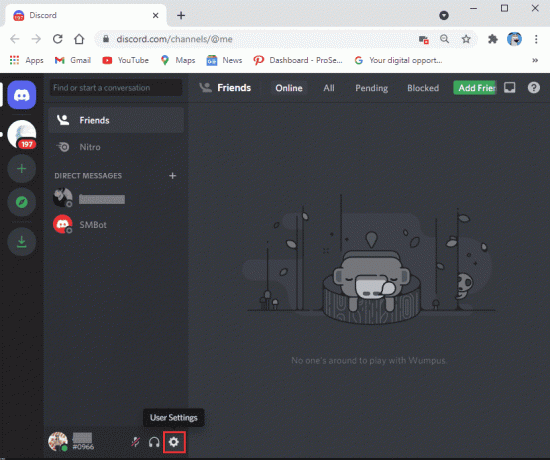
2. Perjungti į Balso ir vaizdo skirtukas iš skydelio kairėje.
3. Pagal Balso nustatymai, vilkite įvesties garsumo slankiklį į didelę reikšmę.
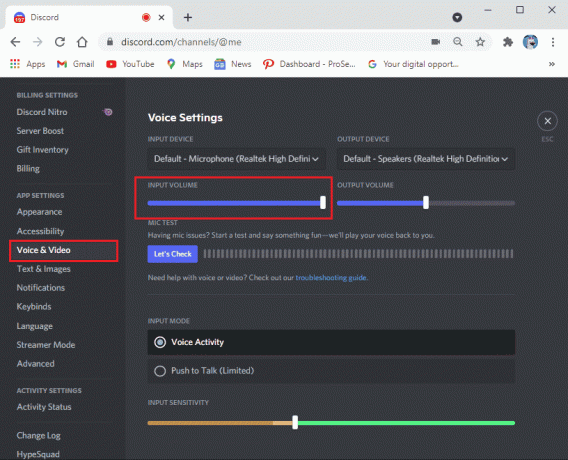
4. Dabar iš naujo nustatykite balso nustatymus „Discord“. Slinkite žemyn ant Balso ir vaizdo ekranas ir spustelėkite Iš naujo nustatykite balso nustatymus.
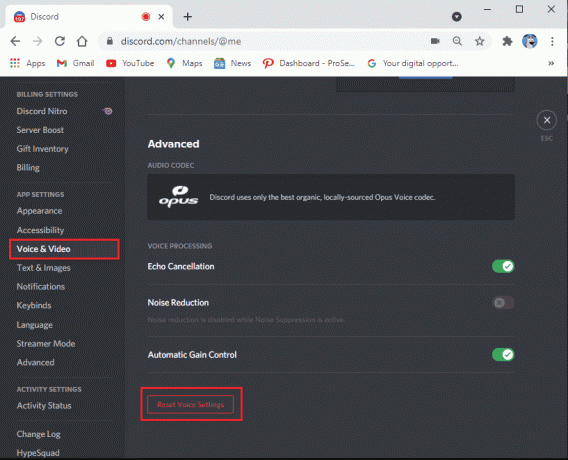
5. Galiausiai pasirodys patvirtinimo langas; spustelėkite Gerai patvirtinti.
Iš naujo paleiskite „Discord“, kad patikrintumėte, ar „Windows 10“ kompiuteryje pavyko ištaisyti „Discord“ klaidos kodą 1105.
Taip pat skaitykite:Kaip sukurti grupės DM sistemoje „Discord“.
9 būdas: iš naujo įdiekite „Discord“.
Jei nė vienas iš būdų jums nepadėjo, pabandykite iš naujo įdiegti programinę įrangą, jei įmanoma. Kai iš naujo įdiegiate „Discord“, konfigūracijos sąranka ir visi nustatymai bus atnaujinami, todėl yra daugiau galimybių, kad pavyks ištaisyti klaidą 1105 „Discord“.
1. Paspauskite „Windows + I“ klavišai kartu, kad atidarytumėte „Windows“. Nustatymai.
2. Spustelėkite Programėlės nustatymą.
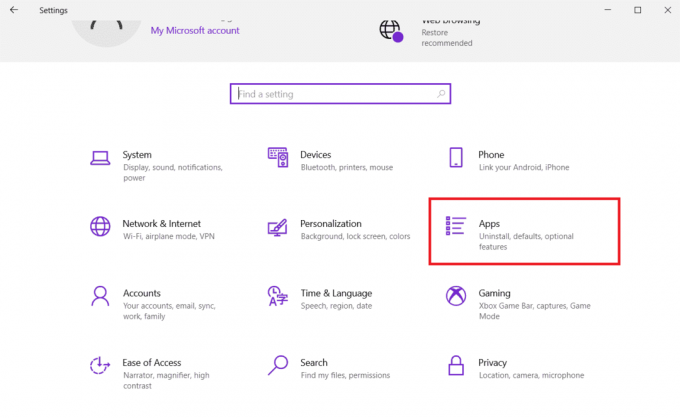
3. Viduje Programos ir funkcijos skirtuką, suraskite ir spustelėkite Nesantaika. Tada spustelėkite Pašalinkite mygtuką.

4. Sekti instrukcijas ekrane kad užbaigtumėte pašalinimą.
5. Tada paspauskite „Windows + E“ klavišai vienu metu atidaryti Failų tvarkyklė.
6. Eikite į toliau pateiktą informaciją kelias iš adreso juostos.
C:\Users\USERNAME\AppData\Local.
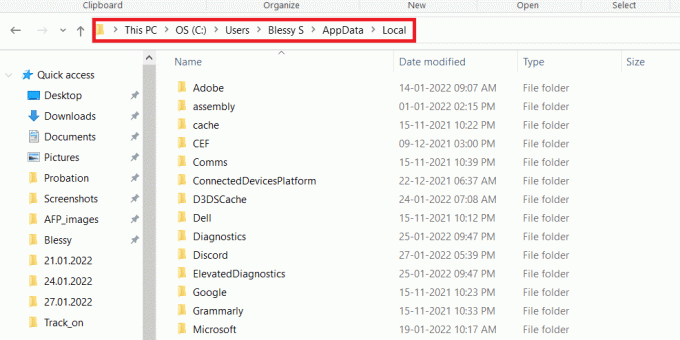
7. Dešiniuoju pelės mygtuku spustelėkite Nesantaika ir pasirinkite Ištrinti variantas.
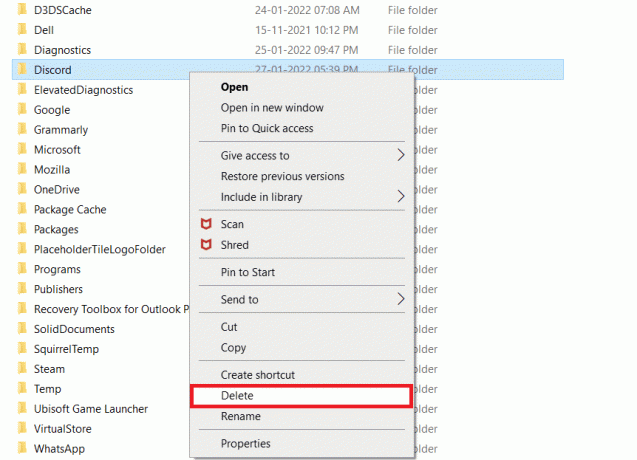
8. Dabar eikite į Discord svetainė ir spustelėkite Atsisiųskite „Windows“. mygtuką.

9. Atidarykite atsisiųstą DiscordSetup.exe failą ir įdiekite programą.

10. Jis taip pat automatiškai atnaujins kiekvieną kartą, kai paleisite programą.
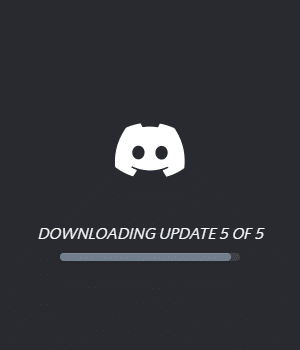
Kai iš naujo įdiegsite „Discord“, visos susijusios problemos išnyks.
10 būdas: naudokite VPN tinklą
„Discord“ neturi serverių visose šalyse. Jei gyvenate šalyje, kurioje serveriai nėra, susidursite su „Discord“ klaida 1105. Be to, keli vartotojai prisijungia prie to paties tinklo serverio, todėl ryšio delsa. Naudokite virtualaus privataus tinklo programą, kad pasirinktumėte norimą serverio ryšį. Atlikite nurodytus veiksmus, kad prisijungtumėte prie VPN sistemoje „Windows 10“ ir ištaisytumėte „Discord“ klaidų kodus.
Pastaba: Patariama naudoti geriausias VPN paslaugas, pvz „NordVPN“, „Hola VPN TunnelBearVPN“ ir „SurfShark VPN“., nes juos efektyviai naudoti.
1. Paspauskite „Windows + I“ klavišai kartu paleisti Nustatymai.
2. Pasirinkite Tinklas ir internetas nustatymą.
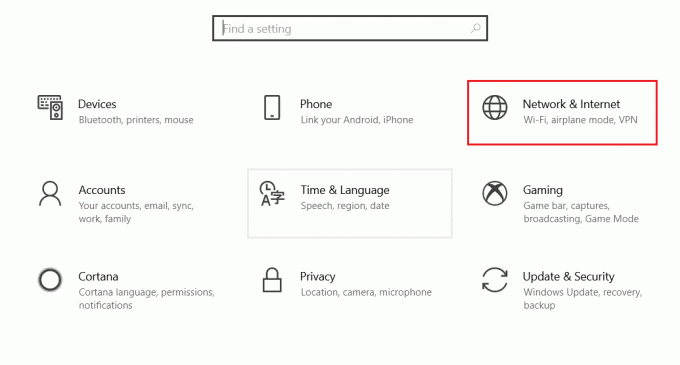
3. Spustelėkite VPN kairiojoje srityje, tada spustelėkite Prisijungti mygtuką, atitinkantį jūsų VPN klientas.

4. Tada paleiskite iš naujo Nesantaika.
Mėgaukitės nepertraukiama „Discord“ paslauga naudodami VPN ryšį, kaip nurodyta aukščiau.
Taip pat skaitykite: Ištaisyti Discord vis stringa
11 būdas: susisiekite su „Discord“ palaikymo komanda
Jei nepavyko išspręsti klaidos 1105 Discord naudojant aukščiau išvardytus sprendimus, turėtumėte susisiekti Nesantaika palaikymas.
1. Prisijunkite prie „Discord“ programos arba svetainės naudodami savo prisijungimo duomenis.
2. Dabar eikite į Pateikite užklausos puslapį.
3. Išskleidžiamajame meniu pasirinkti parama, kurios jums reikia ir užpildykite formą prašymui pateikti.
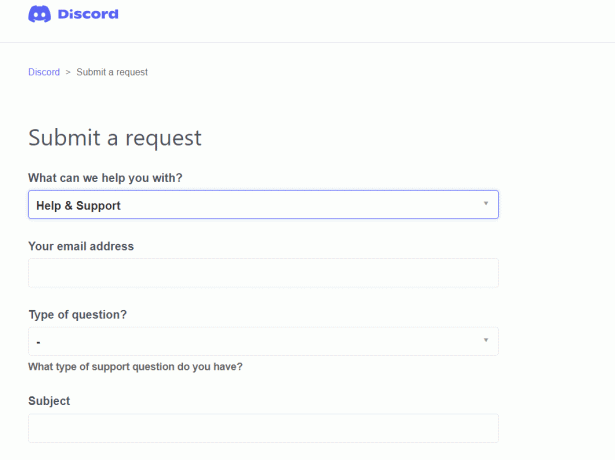
4. Dabar spustelėkite Mygtukas Pateikti užklausą puslapio apačioje.
Pastaba: Nurodykite Discord klaidos kodas 1105 palaikymo biliete, taip pat jūsų atliktas veiksmas, dėl kurio ši klaida buvo rodoma ekrane.
„Discord“ palaikymas išnagrinės šią problemą ir bandys ją išspręsti už jus.
Rekomenduojamas:
- Kaip pridėti nuotraukų „TikTok“ vaizdo įraše be skaidrių demonstravimo
- Kaip pasiekti savo „Epic Games“ paskyrą
- Pataisykite „Discord“ ekrano bendrinimą, neveikiantį „Windows 10“.
- Kaip perjungti kelias „Discord“ paskyras
Tikimės, kad šis vadovas buvo naudingas ir sužinojote, kaip taisyti klaida 1105 Discord „Windows 10“. Praneškite mums, kaip šis straipsnis jums padėjo geriausiai. Be to, jei turite klausimų / pasiūlymų dėl šio straipsnio, nedvejodami palikite juos komentarų skiltyje.